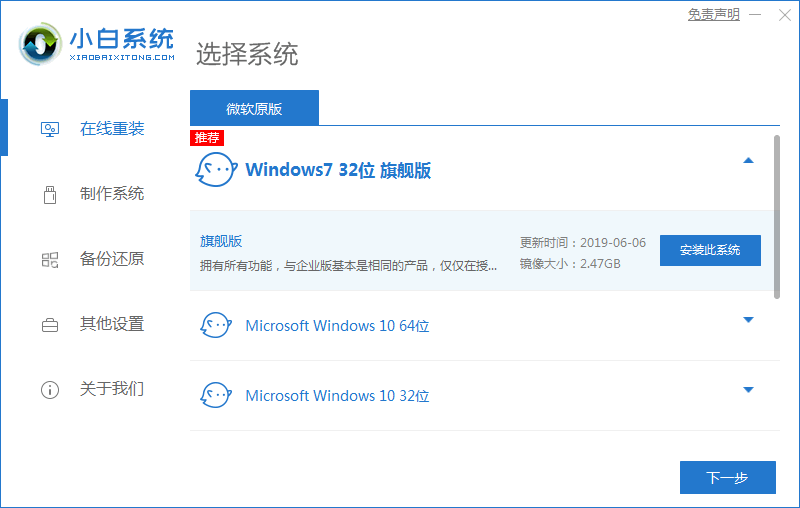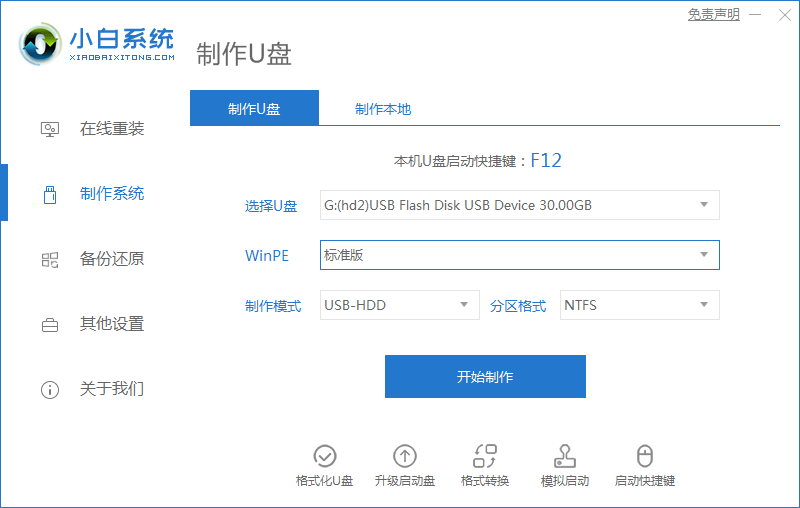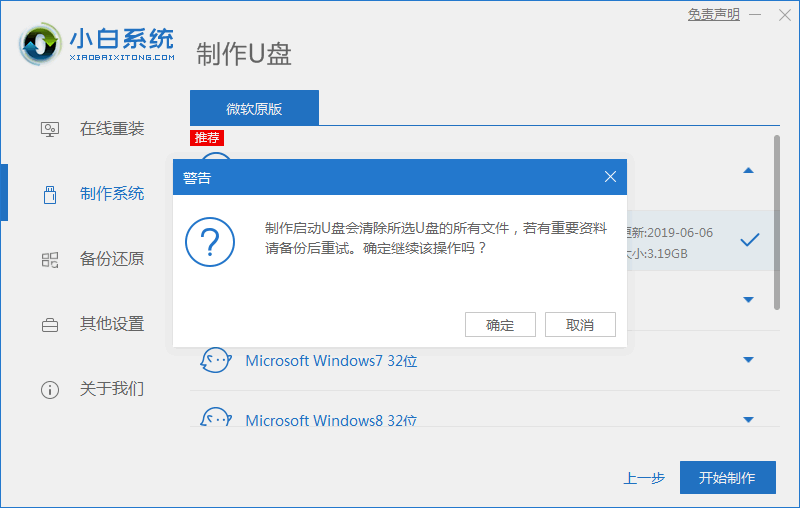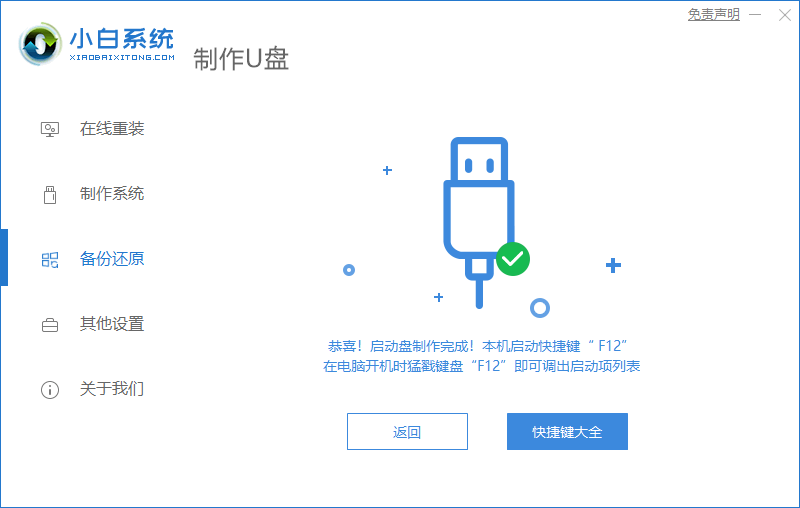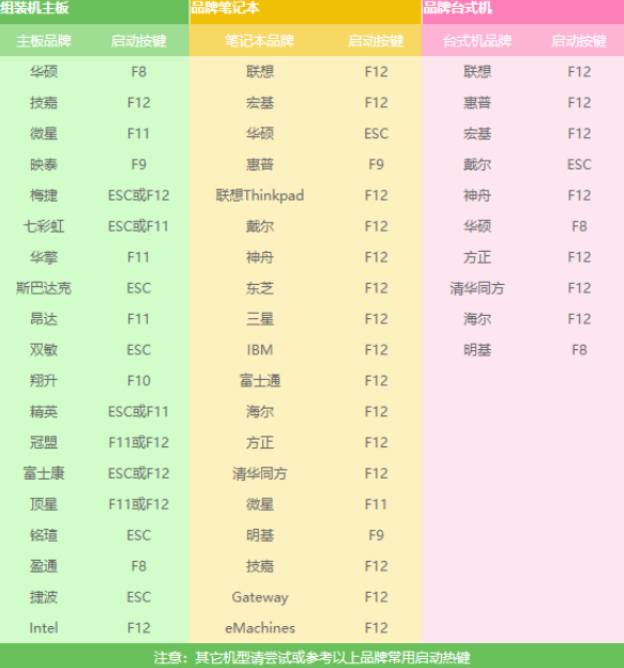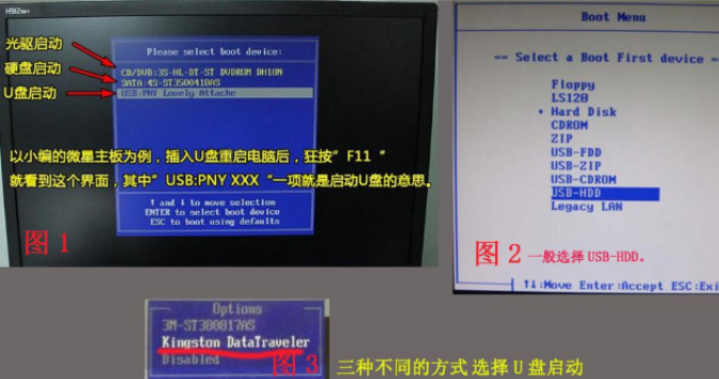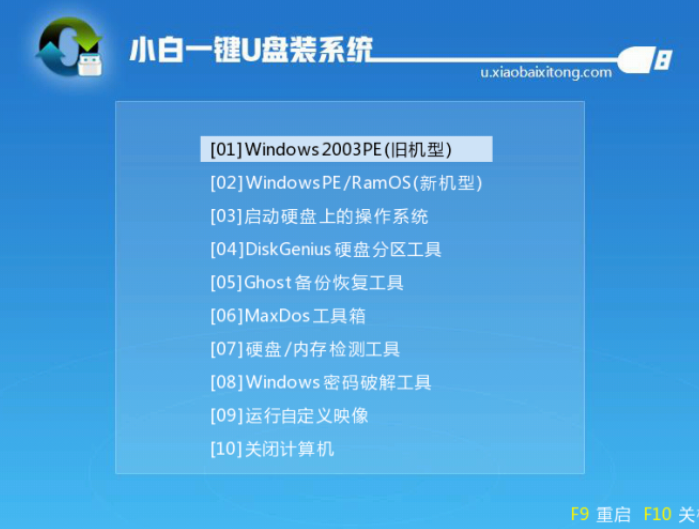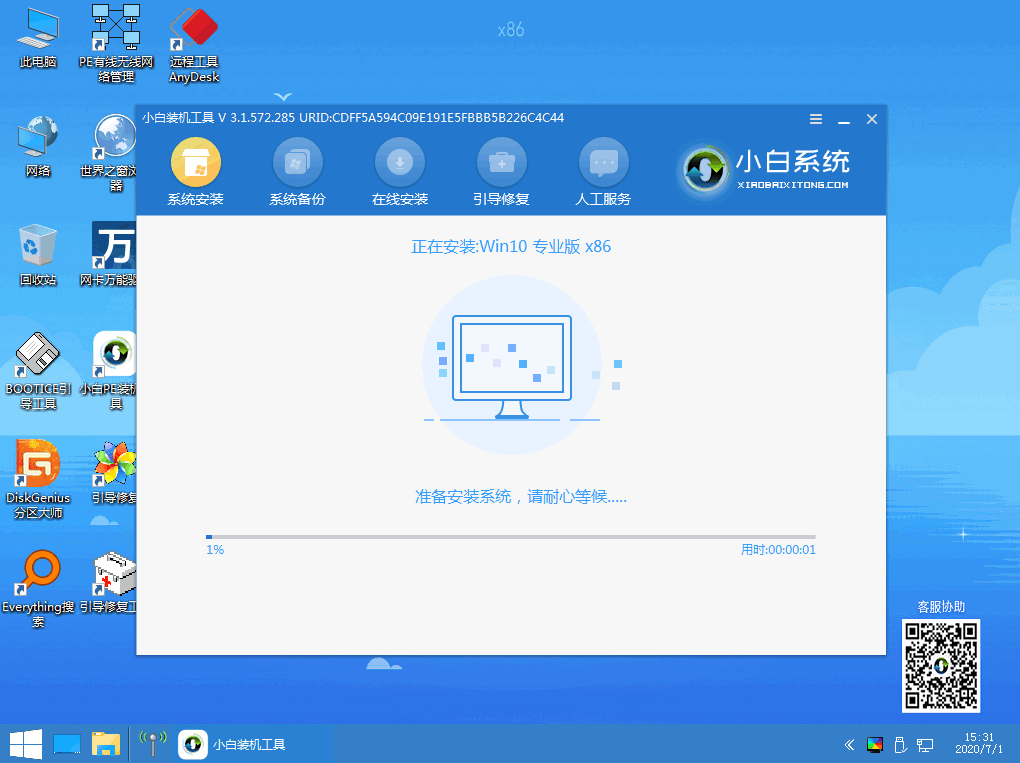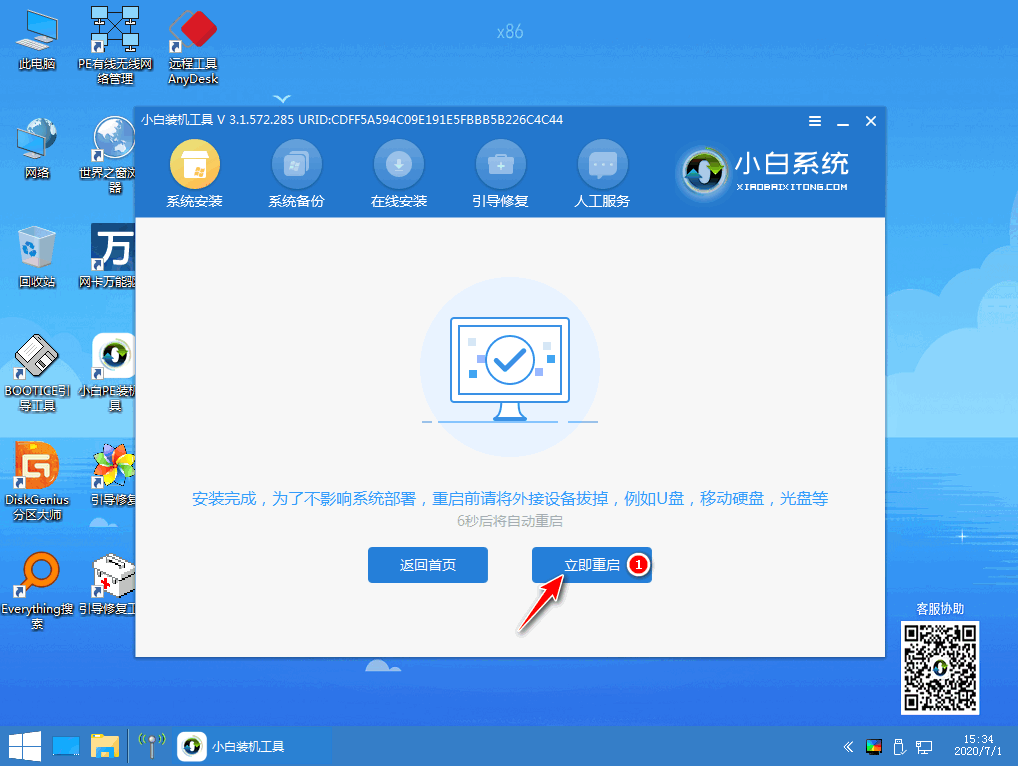教你电脑如何安装系统
一般我们可以用通过制作启动 U 盘的方式来安装系统。不过很多朋友会觉得安装系统非常复杂而感到头疼,下面小编给大家介绍一个简单的安装系统的方法,希望能帮助到大家。
1.首先下载小白一键重装系统后将其打开。
2. 点击制作系统,选择制作U盘,一般参数默认直接制作。
3. 制作会格式化U盘,请确保U盘中没有重要资料。
4. 选择需要安装的系统版本,接下来根据软件的提示一步步下载并开始制作就可以。
5.等待制作完成后重启电脑,按下启动热键进入bios设置。
6. 选择U盘选项进入PE选择界面。
7.选择“02 WindowsPE/RamOS(新机型)”,按enter键。
8. 进入到PE系统出现小白装机工具,选择系统和目标分区,确认无误后点击安装系统。
9. 安装完成后将U盘拔出。
10. 重启电脑就等待系统最后的配置,安装完成。
以上就是整个电脑安装系统的步骤了。通过小白一键重装就可以非常简单帮助大家达到安装系统的目的。
相关文章
- 硬盘怎么安装Win10系统-硬盘安装Win10系统教程
- 电脑安装系统win7?电脑安装系统win7系统图文步骤
- windows7旗舰版ghost系统下载安装教程
- win7镜像如何硬盘安装系统?win7镜像硬盘安装系统的方法步骤教程
- 雨林木风windows7重装安装系统下载安装详细步骤教程
- win10官方u盘怎么安装系统?win10官方u盘安装系统教程
- 华硕无畏 T3300笔记本u盘重装win7系统教程
- win11 24h2如何跳过联网安装系统?最新版win11 24h2跳过联网安装教程
- 华硕灵耀Pro16 AURA版笔记本怎么装win7系统?
- 微软Surface Laptop Studio笔记本安装win11系统教程
系统下载排行榜71011xp
番茄花园 Win7 64位 快速稳定版
2【纯净之家】Windows7 64位 全新纯净版
3【纯净之家】Windows7 SP1 64位 全补丁旗舰版
4JUJUMAO Win7 64位 最新纯净版
5【纯净之家】Windows7 32位 全新纯净版
6【纯净之家】Win7 64位 Office2007 办公旗舰版
7【雨林木风】Windows7 64位 装机旗舰版
8【电脑公司】Windows7 64位 免费旗舰版
9JUJUMAO Win7 64位旗舰纯净版
10【深度技术】Windows7 64位 官方旗舰版
【纯净之家】Windows10 22H2 64位 专业工作站版
2【纯净之家】Windows10 22H2 64位 游戏优化版
3【纯净之家】Windows10 企业版 LTSC 2021
4【纯净之家】Windows10企业版LTSC 2021 纯净版
5【深度技术】Windows10 64位 专业精简版
6联想Lenovo Windows10 22H2 64位专业版
7JUJUMAO Win10 X64 极速精简版
8【雨林木风】Windows10 64位 专业精简版
9深度技术 Win10 64位国庆特别版
10【纯净之家】Win10 64位 Office2007 专业办公版
【纯净之家】Windows11 23H2 64位 游戏优化版
2【纯净之家】Windows11 23H2 64位 专业工作站版
3【纯净之家】Windows11 23H2 64位 纯净专业版
4风林火山Windows11下载中文版(24H2)
5【纯净之家】Windows11 23H2 64位 企业版
6【纯净之家】Windows11 23H2 64位 中文家庭版
7JUJUMAO Win11 24H2 64位 专业版镜像
8【纯净之家】Windows11 23H2 64位专业精简版
9【纯净之家】Windows11 23H2 64位 纯净家庭版
10Windows11 23H2 64位 官方正式版 V22631.6060
深度技术 GHOST XP SP3 电脑专用版 V2017.03
2深度技术 GGHOST XP SP3 电脑专用版 V2017.02
3Win7系统下载 PCOS技术Ghost WinXP SP3 2017 夏季装机版
4番茄花园 GHOST XP SP3 极速体验版 V2017.03
5萝卜家园 GHOST XP SP3 万能装机版 V2017.03
6雨林木风 GHOST XP SP3 官方旗舰版 V2017.03
7电脑公司 GHOST XP SP3 经典旗舰版 V2017.03
8雨林木风GHOST XP SP3完美纯净版【V201710】已激活
9萝卜家园 GHOST XP SP3 完美装机版 V2016.10
10雨林木风 GHOST XP SP3 精英装机版 V2017.04
热门教程
装机必备 更多+
重装工具